С каждым следующим обновлением Apple Pencil становится всё более полезным аксессуаром, а не просто нагрузкой к iPad. Следующий крупный апдейт, iPadOS 14, добавляет ещё больше крутых жестов и возможностей стилуса. Вот на что обратили внимание авторы iDownloadBlog после теста iPad Pro с новой iPadOS и стилусом.
1. Новые возможности работы с текстом
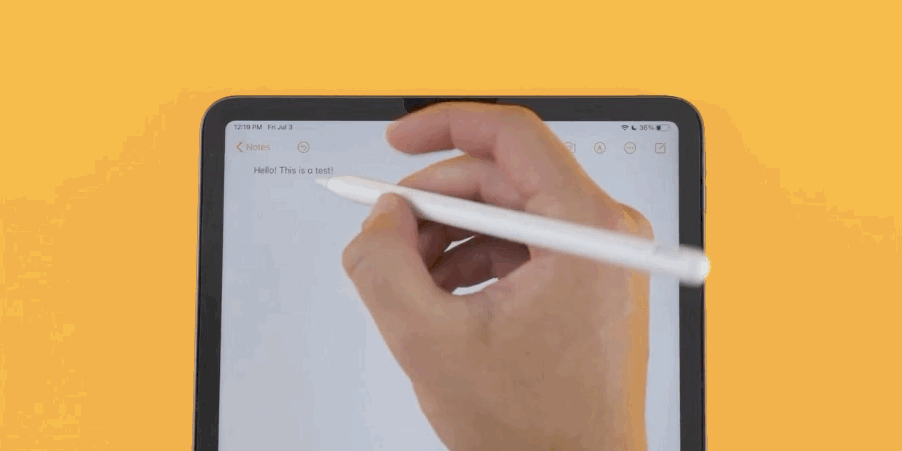
Стилус теперь особенно полезен для тех, кто пишет и редактирует тексты на iPad — неважно, в “Заметках”, Pages или “Документах Google”. Вот лишь несколько новых жестов:
- Обведите слово кружком, чтобы выделить его.
- Зачеркните слова или буквы, чтобы удалить их.
- Коснитесь и удерживайте стилус в любом месте, чтобы “раздвинуть” слова и вписать что-то ещё в получившийся промежуток.
- Вертикальный расчерк между словами удаляет пробел, позволяя соединить слова. Аналогичным образом, росчерк посреди слова разделяет буквы пробелом в этом месте.
2. Перевод рукописного текста в печатный
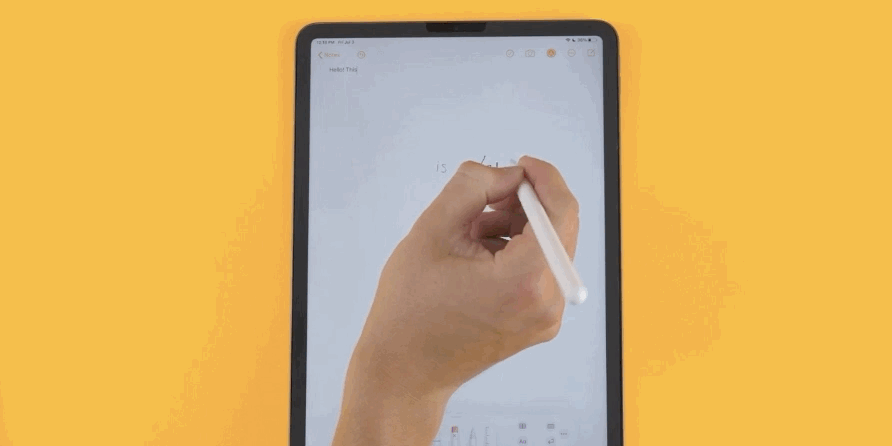
В “Заметках” помимо стандартных инструментов для рисования появилась новая ручка с буквой “А” на ней. Это специальный инструмент, с которым вы можете писать текст от руки, и он автоматически превратится в печатный.
3. Конвертер простых фигур
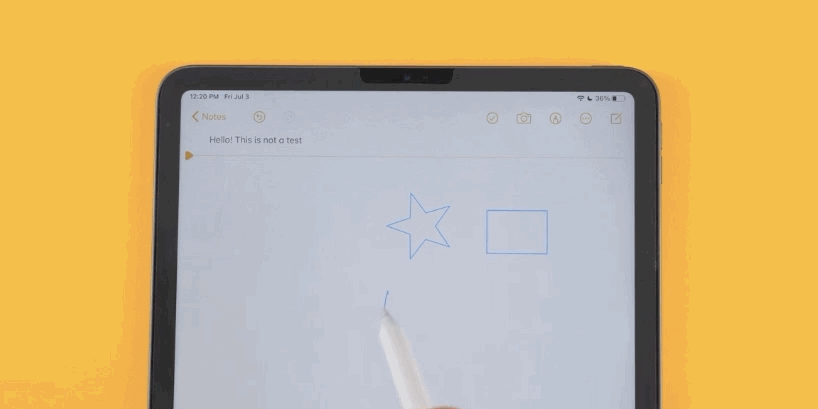
Теперь достаточно быстро нарисовать простую фигуру (например, треугольник, квадрат или звёздочку), и система автоматически превратит этот рисунок в ровный рисунок. Для конвертации достаточно на пару секунд задержать стилус на месте, когда вы закончили рисовать. С прямыми линиями это тоже работает, что позволяет быстро и аккуратно рисовать таблицы и графики.
4. Рукописный ввод для управления планшетом
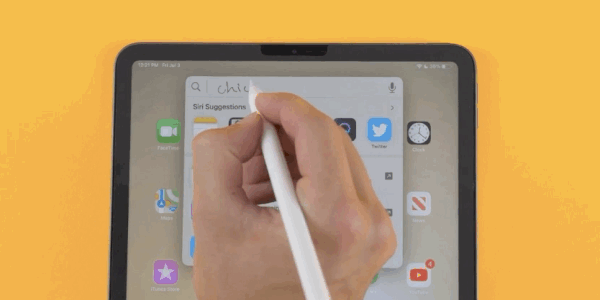
Теперь вам можно забыть о клавиатуре (физической или наэкранной), когда вы работаете с Apple Pencil. В любом месте системы вы можете использовать рукописный ввод, чтобы открыть нужную настройку или найти что-то в интернете. В браузере это тоже работает.
Это главные нововведения iPadOS 14. Но не стоит забывать о ряде других крутых функций, которые уже доступны владельцам Apple Pencil.
5. Настройка сенсорной кнопки
Во втором поколении Apple Pencil появилась сенсорная кнопка: чтобы её активировать, достаточно дважды коснуться её. Действие можно назначить в настройках: например, можно переключиться на ластик, перейти к последнему использованному инструменту или открыть палитру цветов.
6. Быстрый доступ к “Заметкам”
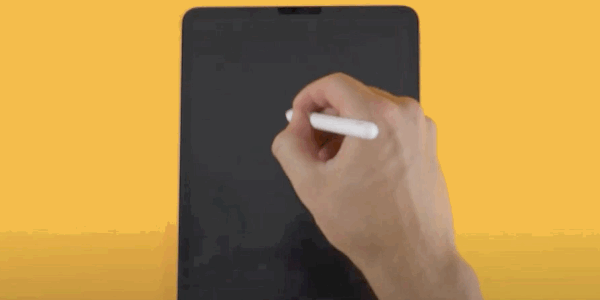
Достаточно коснуться стилусом выключенного дисплея или экрана блокировки, чтобы перейти к созданию новой заметки.
7. Скриншот жестом
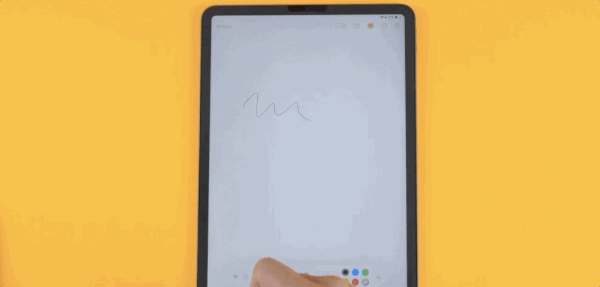
Проведите стилусом от уголка экрана к центру, чтобы сделать скриншот. Откроется окно, в котором его можно сразу отредактировать, отправить кому-то или удалить.
















Лучшие предложения
5 самых популярных внешних аккумуляторов с AliExpress
Надо брать: качественные зимние кроссовки от Golden Camel за полцены
10 мужских зимних курток со скидками до 64%
У этого шуруповёрта тысячи восторженных отзывов на маркетплейсах
Находки AliExpress: самые интересные и полезные товары 2025 года
Забираем дебетовую карту с кешбэком 7% и 5 000 баллов в «Пятёрочке»
5 товаров для безопасной прогулки с собакой зимой
На что потратить оставшиеся деньги: 15 хороших товаров
3 вида киберугроз, которые могут серьёзно навредить бизнесу
Как работает распродажа на Ozon c точки зрения продавца и покупателя
Проигрыватель в подарок: 3 варианта на разный бюджет
Надо брать: «Имаджинариум» — культовая игра на ассоциации